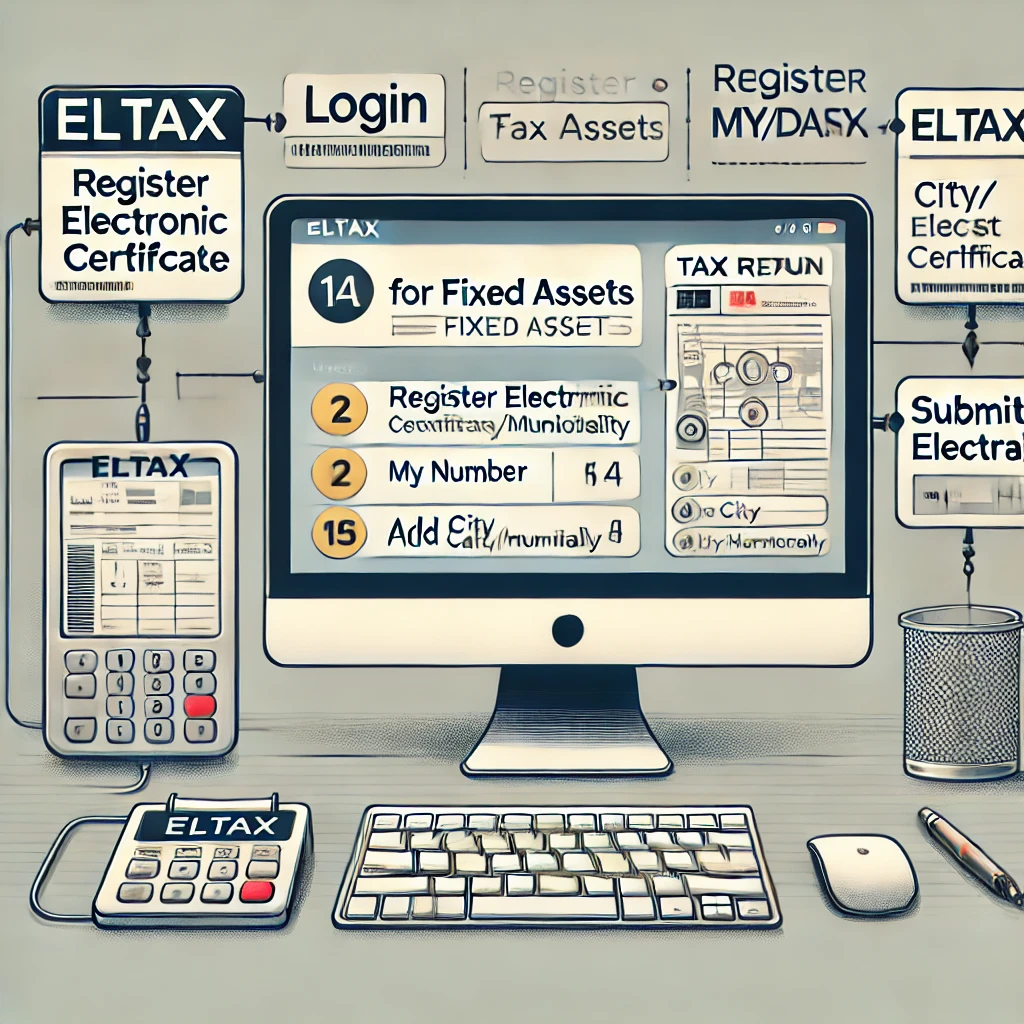
【初心者向け】
償却資産税申告書をエルタックス(eLTAX)
で電子申告する方法
毎年1月末が提出期限の「償却資産税申告書」。紙での申告に比べて、電子申告を活用すれば手続きがスムーズになり、効率的な業務運用が可能です。しかし、初めての方にとって電子申告の手順は少し複雑に感じるかもしれません。この記事では、初心者の方でも簡単に取り組めるように、エルタックス(eLTAX)を活用した償却資産税申告書の電子申告手順を解説します。
エルタックス(eLTAX)とは?
エルタックス(eLTAX)は地方税に関する電子申告を行うためのシステムで、「償却資産税申告書」や「給与支払報告書」の提出に利用されます。一方で、国税の申告に使用するのはe-Tax(イータックス)です。混同しやすいので注意が必要です。
電子申告の前に準備するもの
電子申告をスムーズに行うためには、以下の準備が必要です:
- PCデスク(eLTAXソフトウェア)のインストール エルタックスの公式サイトからPCデスクをダウンロードし、インストールします。
- 電子証明書の登録 電子申告には本人確認が必要です。マイナンバーカードを利用する場合、ICカードリーダーを用意して、電子証明書を登録します。
- 提出先の市区町村の登録 事業所所在地の市区町村をエルタックス上に登録しておく必要があります。
償却資産税申告書を電子申告する手順
1. ログインと電子証明書の登録
PCデスクを起動し、法人名または個人名でログインします。ログイン後、左上の「利用者情報に関する手続き」から「電子証明書の差し替え」を選択し、電子証明書を登録してください。
2. 提出先市区町村の追加
提出先が未登録の場合、「提出先手続き変更」から市区町村を追加します。提出先の所在地が正確に登録されていることを確認してください。
3. 申告データの作成
トップページの左上にある「申告データの作成」をクリックします。次に「償却資産税申告書」を選択して、申告内容を入力していきます。
3-1. 提出先の確認と設定
まず、申告書の提出先となる市区町村を確認します。既に提出先が登録されている場合は一覧から選択し、進んでください。未登録の場合は、提出先を追加する必要があります。画面右上の「提出先手続き変更」をクリックして、市区町村の情報を登録してください。
3-2. 増加資産の登録
新たに取得した資産を「増加資産」として登録します。以下の項目を入力します:
- 資産の種類:車両、機械、器具など。
- 資産名称:具体的な名称(例:パソコン、トラックなど)。
- 数量:購入した台数や個数(例:1台、2台)。
- 取得価格:取得時の金額(税抜き価格)。
- 取得年月日:資産を取得した日付。
- 耐用年数:資産ごとに決められた法定耐用年数(例:普通車は6年)。
- 増加理由:新品購入、中古購入、または移動による受け入れ。
入力が完了したら「登録」をクリックすると、増加資産が一覧に追加されます。
3-3. 減少資産の登録
減少した資産を「減少資産」として登録します。ただし、減少資産を登録するには過去に「増加資産」として登録している必要があります。 以下の項目を入力します:
- 資産コード:市区町村から送付される償却資産税申告書に記載されている資産コード。
- 減少理由:滅失(破損などで使えなくなった)、売却、移動など。
- 減少区分:全減少(一括で除却)または一部減少(一部のみ売却など)。
- 減少年月日:資産が減少した日付。
登録が完了すると、減少資産が一覧に表示されます。
3-4. その他の入力項目
- 事業所情報:法人名、所在地、電話番号、事業種目、資本金額を確認または入力します。
- 青色申告の有無:青色申告を行っている場合は「あり」にチェックを入れます。
入力が完了したら、「次へ」をクリックして進みます。
4. 内容の確認
入力が完了したら、画面で申告内容を確認します。特に以下の点をチェックしてください:
- 増加資産と減少資産の金額
- 市区町村の提出先
- 過去の申告データと一致しているか
5. 電子署名と送信
内容確認後、電子署名を行います。マイナンバーカードをICカードリーダーにセットし、設定済みのパスワードを入力します。その後、申告データを送信します。
6. 受付通知の確認
送信が完了したら、トップページの「メッセージ照会」で受付通知を確認します。「申告を受け付けました」という通知が届いていれば、手続きは完了です。
注意点とトラブルシューティング
- 電子証明書の有効期限 電子証明書の有効期限が切れている場合、申告ができません。事前に有効期限を確認してください。
- エラーが発生した場合 CSV取り込みを利用する場合、フォーマットに厳密な制約があります。エラーが出た際はエルタックスの公式マニュアルを参照してください。
- ICカードリーダーが必要 マイナンバーカードを使用する場合、ICカードリーダーが必須です。家電量販店やオンラインショップで購入できます。
まとめ
償却資産税申告書の電子申告は、最初は難しく感じるかもしれませんが、一度流れを理解すれば、紙での申告に比べて非常に効率的です。特に、増加資産や減少資産の管理が多い場合、電子申告を活用することで業務負担を大幅に軽減できます。
この記事を参考に、ぜひ電子申告に挑戦してみてください!また、他の地方税申告にも役立つエルタックスの使い方をマスターして、効率的な業務運営を実現しましょう。
